رمز خطأ Fortnite 0: 4 حلول لإصلاحه بشكل فعال
قد يكون لعب Fortnite تجربة مثيرة، ولكنها قد تصبح مخيبة للآمال عندما تواجه أخطاء. إحدى المشكلات المزعجة التي قد تحدث دون أي سبب واضح هي رمز الخطأ 0. على الرغم من إحباطه، فلا داعي للقلق! فيما يلي دليل MiniTool حول كيفية حل رمز خطأ Fortnite 0.
واجه بعض اللاعبين إحباطًا بشأن تعطل Fortnite ورمز خطأ Fortnite 93 أثناء اللعب. تؤدي أخطاء مثل رمز خطأ Fortnite 0 "الرجاء إعادة تشغيل عميلك" إلى إيقاف تدفق المستخدمين وتجعلهم يرغبون في إنهاء اللعبة. إذا ظهرت رسالة الخطأ 0، فهذا يشير إلى وجود مشكلة في عميل لعبة الكمبيوتر الشخصي مع نظام مكافحة الغش الخاص باللعبة: يواجه نظام Epic Games EAC مشكلة في الاتصال أو لا يعمل بشكل صحيح بسبب الامتيازات المقيدة داخل اللعبة.
لسوء الحظ، ليس من الممكن تحديد السبب المفرد لحدوث رمز الخطأ هذا بشكل نهائي. يجب أن تكون قادرًا على إصلاح رمز خطأ Fortnite 0 باتباع الطرق الموضحة أدناه.
الطريقة الأولى: إعادة تشغيل اللعبة
قد تؤدي الطريقة الكلاسيكية والموثوقة لإعادة تشغيل اللعبة إلى إصلاح رمز خطأ Fortnite 0. سيكون من المفيد أيضًا إعادة تشغيل جهاز الكمبيوتر أو وحدة التحكم الخاصة بك.الخطوة 1: اضغط على
Ctrl Shift Esc معًا لفتح مدير المهام.
الخطوة 2: ابحث عنFortnite، ثم انقر فوق زر إنهاء المهمة.
الخطوة 3: أعد تشغيل Fortnite وتحقق مما إذا تم حل المشكلة.الطريقة 2: التحقق من ملفات اللعبةإذا كنت تلعب Fortnite على جهاز الكمبيوتر، فقد تواجه Fortnite رمز الخطأ 0 بسبب ملفات اللعبة التالفة. لإصلاح ذلك، يمكنك التحقق من سلامة ملفات لعبتك باتباع الخطوات التالية:الخطوة 1: اكتب
cmd في شريط بحث Windows وانقر بزر الماوس الأيمن على موجه الأوامر لتحديد تشغيل كمسؤول. في موجه UAC، اختر الزر نعم.
الخطوة 2: بمجرد دخولك إلى موجه الأوامر، اكتبsfc/scannow واضغط على Enter. سيقوم Windows بإجراء الاختبارات ثم إعادة تشغيل جهاز الكمبيوتر الخاص بك.
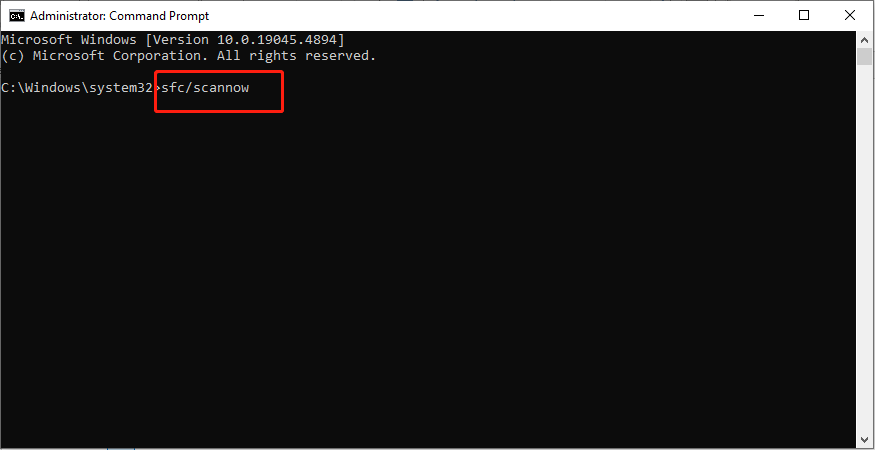
Epic Games Launcher.
الخطوة 4: في النافذة المنبثقة، حدد موقعFortnite، انقر فوق النقاط الثلاث بجوار اللعبة، وحدد إدارة من القائمة المنسدلة.
الخطوة 5: داخل قائمة الإدارة، انقر فوقالتحقق. سيتم تشغيل عملية التحقق والتحلي بالصبر حتى تنتهي. إذا تم اكتشاف أي ملفات لعبة تالفة، فسيقوم المشغل بإصلاحها أو استبدالها لإصلاح رمز الخطأ 0 في Fortnite.
بعد الانتهاء، أعد تشغيل Fortnite وتحقق من استمرار الخطأ.الطريقة الثالثة: تشغيل Fortnite كمسؤول
قد لا يكون نوع حساب Windows الخاص بك مسؤولاً. تحتاج إلى التحقق مما إذا كان لديك حقوق المسؤول على Windows وتمكين حساب المسؤول. إذا كان لديك بالفعل حساب مسؤول على نظام التشغيل Windows، فقد يؤدي تشغيل Fortnite كمسؤول إلى إصلاح مشكلة رمز الخطأ 0. إليك كيفية القيام بذلك:
الخطوة 1: اضغط على
WinE معًا لفتح مجلد Fortnite على جهاز الكمبيوتر الخاص بك وانتقل إلى المسار التالي: FortniteGame \Binaries\Win64الخطوة 2: ابحث وانقر بزر الماوس الأيمن على
FortniteClient-Win64-Shippingوحدد خصائص. الخطوة 3: في النافذة المنبثقة، انقر فوق علامة التبويب
التوافق، حدد خانة الاختيار تشغيل هذا البرنامج كمسؤول، وانقر فوق موافق لحفظ التغيير.الخطوة 4: كرر هذه الخطوات (الخطوة 1 - الخطوة 3) مع إعدادات
FortniteClient-Win-64-Shipping-BE، ForniteClient-Win64-Shipping- EAC، وFortniteLauncher.الخطوة 5: انقر بزر الماوس الأيمن على أيقونة
Fortniteعلى سطح المكتب لديك وحدد تشغيل كمسؤول.
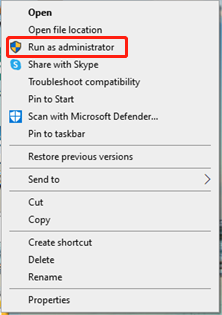 بعد تشغيل اللعبة، تحقق مما إذا تم حل المشكلة.
بعد تشغيل اللعبة، تحقق مما إذا تم حل المشكلة.
الطريقة الرابعة: التحقق من حالة الخادم
من خلال التحقق من حالة الخادم، يمكنك معرفة ما إذا كانت خوادم Fortnite معطلة للصيانة، مما يؤدي إلى ظهور رمز الخطأ 0. اتبع الخطوات التالية:
الخطوة 1: افتح
Epic Games Launcherوانتقل إلى صفحة Epic Games Public Status للتحقق .الخطوة 2: انضم إلى خادم
Fortnite Discord الرسمي. يتضمن خادم Discord قناة للتحقق من حالة Fortnite، وإصدار الإعلانات، والإبلاغ عن الأخطاء، وتقديم الدعم المجتمعي، وما إلى ذلك. يمكنك المشاركة في المنتدى للمشاركة في محادثات مباشرة مع لاعبين آخرين والتحقق مما إذا كان الآخرون يواجهون نفس المشكلة.الخطوة 3: التحقق من
حالة Fortnite Twitter/X. يتم تحديث صفحة Twitter/X هذه بانتظام بالتصحيحات وأي أخطاء معالجة معروفة.في بعض الأحيان، يكون البدء من جديد أكثر فاعلية. إذا لم تتمكن من حل المشكلة باستخدام طرق بديلة، نقترح عليك إلغاء تثبيت Fortnite ثم إعادة تثبيتها.
الكلمات النهائية
هل من المزعج مواجهة رمز خطأ Fortnite 0؟ لحسن الحظ، يشرح هذا المنشور بشكل أساسي نظرة عامة على رمز خطأ Fortnite 0 ويقدم حلولاً فعالة لهذا الخطأ. نقدر وقتك!
-
 كيفية حذف النسخ الاحتياطية لآلة الوقت؟ كيف تمحو والبدء من جديد؟آلة الوقت: أفضل صديق لك ، وكيفية إدارة نسخها الاحتياطية Time Machine ، حل النسخ الاحتياطي المدمج من Apple ، يوفر نسخًا احتياطية تلقائية تلقائية ، م...برنامج تعليمي نشر في 2025-03-25
كيفية حذف النسخ الاحتياطية لآلة الوقت؟ كيف تمحو والبدء من جديد؟آلة الوقت: أفضل صديق لك ، وكيفية إدارة نسخها الاحتياطية Time Machine ، حل النسخ الاحتياطي المدمج من Apple ، يوفر نسخًا احتياطية تلقائية تلقائية ، م...برنامج تعليمي نشر في 2025-03-25 -
 كيف تمنع الناس من سرقة Wi-Fiحماية شبكة Wi-Fi الخاصة بك أمر بالغ الأهمية للأمان والخصوصية عبر الإنترنت. يمكن للوصول غير المصرح به فضح سجل التصفح والملفات المخزنة. لحسن الحظ ، ف...برنامج تعليمي نشر في 2025-03-25
كيف تمنع الناس من سرقة Wi-Fiحماية شبكة Wi-Fi الخاصة بك أمر بالغ الأهمية للأمان والخصوصية عبر الإنترنت. يمكن للوصول غير المصرح به فضح سجل التصفح والملفات المخزنة. لحسن الحظ ، ف...برنامج تعليمي نشر في 2025-03-25 -
 "العثور على جهازي" لنظام Android الآن يتيح لك تتبع الأشخاصتم تحديث تطبيق Android Find My Accute من خلال واجهة جديدة سهلة الاستخدام. يضم الآن علامات تبويب "أجهزة" و "أشخاص" منفصلة ، فهي تب...برنامج تعليمي نشر في 2025-03-25
"العثور على جهازي" لنظام Android الآن يتيح لك تتبع الأشخاصتم تحديث تطبيق Android Find My Accute من خلال واجهة جديدة سهلة الاستخدام. يضم الآن علامات تبويب "أجهزة" و "أشخاص" منفصلة ، فهي تب...برنامج تعليمي نشر في 2025-03-25 -
 شكل العملة مقابل تنسيق رقم المحاسبة في Excel: ما هو الفرق؟شرح مفصل لعملة Excel وتنسيق رقم المحاسبة: متى تستخدم أي واحد؟ سوف تنقلب هذه المقالة في الفروق الدقيقة في تنسيقات الأرقام في العملة والمحاسبة في Exc...برنامج تعليمي نشر في 2025-03-25
شكل العملة مقابل تنسيق رقم المحاسبة في Excel: ما هو الفرق؟شرح مفصل لعملة Excel وتنسيق رقم المحاسبة: متى تستخدم أي واحد؟ سوف تنقلب هذه المقالة في الفروق الدقيقة في تنسيقات الأرقام في العملة والمحاسبة في Exc...برنامج تعليمي نشر في 2025-03-25 -
 4 نصائح للاستماع إلى المزيد من المواد الصوتية ، أسرعالحجم الهائل للبودكاست المتاح اليوم ساحق! من العلوم إلى الجريمة الحقيقية ، هناك بودكاست لكل مصلحة. لكن هذه الوفرة يمكن أن تؤدي إلى تراكم متزايد م...برنامج تعليمي نشر في 2025-03-25
4 نصائح للاستماع إلى المزيد من المواد الصوتية ، أسرعالحجم الهائل للبودكاست المتاح اليوم ساحق! من العلوم إلى الجريمة الحقيقية ، هناك بودكاست لكل مصلحة. لكن هذه الوفرة يمكن أن تؤدي إلى تراكم متزايد م...برنامج تعليمي نشر في 2025-03-25 -
 أحب هاتفًا مع عدسات الكاميرا القابلة للتبديل: لماذا لم يحدث ذلك؟بقدر ما أصبحت كاميرات الهاتف ، يمكن أن توفر لقطات أفضل بكثير باستخدام العدسات القابلة للفصل ، تمامًا مثل الكاميرات المخصصة. أحب أن يكون هذا شيئًا. ...برنامج تعليمي نشر في 2025-03-25
أحب هاتفًا مع عدسات الكاميرا القابلة للتبديل: لماذا لم يحدث ذلك؟بقدر ما أصبحت كاميرات الهاتف ، يمكن أن توفر لقطات أفضل بكثير باستخدام العدسات القابلة للفصل ، تمامًا مثل الكاميرات المخصصة. أحب أن يكون هذا شيئًا. ...برنامج تعليمي نشر في 2025-03-25 -
 كيفية دفق ألعاب الكمبيوتر الخاص بك إلى جميع شاشاتكوراء الموسيقى والأفلام ، يكتسب بث اللعبة شعبية بسرعة. هذا ليس فقط عن الألعاب القائمة على السحابة ؛ يمكنك أيضًا دفق الألعاب من جهاز إلى آخر داخل م...برنامج تعليمي نشر في 2025-03-24
كيفية دفق ألعاب الكمبيوتر الخاص بك إلى جميع شاشاتكوراء الموسيقى والأفلام ، يكتسب بث اللعبة شعبية بسرعة. هذا ليس فقط عن الألعاب القائمة على السحابة ؛ يمكنك أيضًا دفق الألعاب من جهاز إلى آخر داخل م...برنامج تعليمي نشر في 2025-03-24 -
 كيفية إعادة تشغيل جهاز كمبيوتر بعيد في الوضع الآمن مع الشبكاتاقرأ صفحة الإفصاح الخاصة بنا لمعرفة كيف يمكنك مساعدة Mspoweruser في الحفاظ على فريق التحرير قراءة المزيد ...برنامج تعليمي نشر في 2025-03-24
كيفية إعادة تشغيل جهاز كمبيوتر بعيد في الوضع الآمن مع الشبكاتاقرأ صفحة الإفصاح الخاصة بنا لمعرفة كيف يمكنك مساعدة Mspoweruser في الحفاظ على فريق التحرير قراءة المزيد ...برنامج تعليمي نشر في 2025-03-24 -
 Samsung Galaxy S25+ vs. Galaxy S24+: يستحق الترقية؟Samsung Galaxy S25 مقابل S24: هل ترقية تستحق ذلك؟ يضم Samsung Galaxy S25 معالجًا أكثر قوة وبرنامج كاميرا محسّن ، لكن هل يبرر ذلك ترقية من S24؟ دعنا...برنامج تعليمي نشر في 2025-03-24
Samsung Galaxy S25+ vs. Galaxy S24+: يستحق الترقية؟Samsung Galaxy S25 مقابل S24: هل ترقية تستحق ذلك؟ يضم Samsung Galaxy S25 معالجًا أكثر قوة وبرنامج كاميرا محسّن ، لكن هل يبرر ذلك ترقية من S24؟ دعنا...برنامج تعليمي نشر في 2025-03-24 -
 ما هو Apple Carplay ، وهل هو أفضل من مجرد استخدام هاتف في سيارتك؟Apple CarPlay:驾车更安全、更便捷的iPhone体验 Apple CarPlay 为您提供了一种比在车内使用手机更安全的方式,让您轻松访问应用程序和Siri功能。虽然无线CarPlay更加方便,无需连接手机,但有线CarPlay更为常见且运行良好。您可以通过更改壁纸、添加、删除和重新排列...برنامج تعليمي نشر في 2025-03-24
ما هو Apple Carplay ، وهل هو أفضل من مجرد استخدام هاتف في سيارتك؟Apple CarPlay:驾车更安全、更便捷的iPhone体验 Apple CarPlay 为您提供了一种比在车内使用手机更安全的方式,让您轻松访问应用程序和Siri功能。虽然无线CarPlay更加方便,无需连接手机,但有线CarPlay更为常见且运行良好。您可以通过更改壁纸、添加、删除和重新排列...برنامج تعليمي نشر في 2025-03-24 -
 أفضل صفقات تقنية: Pixel 9 Pro XL و Samsung Portable SSD و Video Doorbell والمزيدمن الجيد جدًا تفويت صفقات التكنولوجيا لهذا الأسبوع ، سواء كنت تبحث عن صفقات يوم الرؤساء أو مفاجأة عيد الحب! لقد اكتشفنا خصومات رائعة على التقنية الع...برنامج تعليمي نشر في 2025-03-23
أفضل صفقات تقنية: Pixel 9 Pro XL و Samsung Portable SSD و Video Doorbell والمزيدمن الجيد جدًا تفويت صفقات التكنولوجيا لهذا الأسبوع ، سواء كنت تبحث عن صفقات يوم الرؤساء أو مفاجأة عيد الحب! لقد اكتشفنا خصومات رائعة على التقنية الع...برنامج تعليمي نشر في 2025-03-23 -
 يمكن أن يحضر Android 16 أخيرًا الأمر إلى فوضى الإخطاريجوز لـ Android 16 تشغيل وظيفة "الإخطار المجمعة" لحل مشكلة التحميل الزائد للإخطار! في مواجهة العدد المتزايد من إشعارات الهاتف المحمول ، يب...برنامج تعليمي نشر في 2025-03-23
يمكن أن يحضر Android 16 أخيرًا الأمر إلى فوضى الإخطاريجوز لـ Android 16 تشغيل وظيفة "الإخطار المجمعة" لحل مشكلة التحميل الزائد للإخطار! في مواجهة العدد المتزايد من إشعارات الهاتف المحمول ، يب...برنامج تعليمي نشر في 2025-03-23 -
 5 طرق لجلب صورك الرقمية إلى العالم الحقيقي将珍藏的数码照片带入现实生活,让回忆更加生动!本文介绍五种方法,让您不再让照片沉睡在电子设备中,而是以更持久、更令人愉悦的方式展示它们。 本文已更新,最初发表于2018年3月1日 手机拍照如此便捷,照片却常常被遗忘?别让照片蒙尘!以下五种方法,让您轻松将心爱的照片变为可触可感的现实存在。 使用专业照...برنامج تعليمي نشر في 2025-03-23
5 طرق لجلب صورك الرقمية إلى العالم الحقيقي将珍藏的数码照片带入现实生活,让回忆更加生动!本文介绍五种方法,让您不再让照片沉睡在电子设备中,而是以更持久、更令人愉悦的方式展示它们。 本文已更新,最初发表于2018年3月1日 手机拍照如此便捷,照片却常常被遗忘?别让照片蒙尘!以下五种方法,让您轻松将心爱的照片变为可触可感的现实存在。 使用专业照...برنامج تعليمي نشر في 2025-03-23 -
 لماذا لا يعمل Mousepad لجهاز الكمبيوتر المحمول بشكل صحيح عند توصيله بالشاحن؟أسباب عدم عمل Mousepad لجهاز الكمبيوتر المحمول عند توصيله قبل أن نبدأ في استكشاف أخطاء هذه المشكلة ، دعنا ندرس بعض الأسباب المحتملة لموسيباد جهاز ا...برنامج تعليمي نشر في 2025-03-23
لماذا لا يعمل Mousepad لجهاز الكمبيوتر المحمول بشكل صحيح عند توصيله بالشاحن؟أسباب عدم عمل Mousepad لجهاز الكمبيوتر المحمول عند توصيله قبل أن نبدأ في استكشاف أخطاء هذه المشكلة ، دعنا ندرس بعض الأسباب المحتملة لموسيباد جهاز ا...برنامج تعليمي نشر في 2025-03-23 -
 أفضل 5 طرق فعالة لخطأ عميل مكافحة الشغب لم يتم العثور عليهاتخيل عندما تريد أن يكون لديك راحة من خلال لعب لعبة ، لا تعمل أعمال الشغب الخاصة بك وتظهر لك رسالة خطأ غير موجودة. كيف سيكون هذا الاكتئاب! لذلك ، لتحر...برنامج تعليمي نشر في 2025-03-23
أفضل 5 طرق فعالة لخطأ عميل مكافحة الشغب لم يتم العثور عليهاتخيل عندما تريد أن يكون لديك راحة من خلال لعب لعبة ، لا تعمل أعمال الشغب الخاصة بك وتظهر لك رسالة خطأ غير موجودة. كيف سيكون هذا الاكتئاب! لذلك ، لتحر...برنامج تعليمي نشر في 2025-03-23
دراسة اللغة الصينية
- 1 كيف تقول "المشي" باللغة الصينية؟ 走路 نطق الصينية، 走路 تعلم اللغة الصينية
- 2 كيف تقول "استقل طائرة" بالصينية؟ 坐飞机 نطق الصينية، 坐飞机 تعلم اللغة الصينية
- 3 كيف تقول "استقل القطار" بالصينية؟ 坐火车 نطق الصينية، 坐火车 تعلم اللغة الصينية
- 4 كيف تقول "استقل الحافلة" باللغة الصينية؟ 坐车 نطق الصينية، 坐车 تعلم اللغة الصينية
- 5 كيف أقول القيادة باللغة الصينية؟ 开车 نطق الصينية، 开车 تعلم اللغة الصينية
- 6 كيف تقول السباحة باللغة الصينية؟ 游泳 نطق الصينية، 游泳 تعلم اللغة الصينية
- 7 كيف يمكنك أن تقول ركوب الدراجة باللغة الصينية؟ 骑自行车 نطق الصينية، 骑自行车 تعلم اللغة الصينية
- 8 كيف تقول مرحبا باللغة الصينية؟ # نطق اللغة الصينية، # تعلّم اللغة الصينية
- 9 كيف تقول شكرا باللغة الصينية؟ # نطق اللغة الصينية، # تعلّم اللغة الصينية
- 10 How to say goodbye in Chinese? 再见Chinese pronunciation, 再见Chinese learning

























